Smarttelefoner bruker Wi-Fi-teknologi for å få tilgang til internett. Kontorer installerte sine Wi-Fi-nettverk for en stund siden siden en internettforbindelse har blitt en nødvendig funksjon på kontorer, noe som gjør det lettere å dele dokumenter og koble til forskjellige avdelinger.
Alle skal ha internettilgang til telefonene sine mens de jobber på kontoret. Vi trenger internett for å holde kontakten med våre nære og kollegene. Så la oss lære å koble Android-telefonen din til Office Wi-Fi-nettverket.
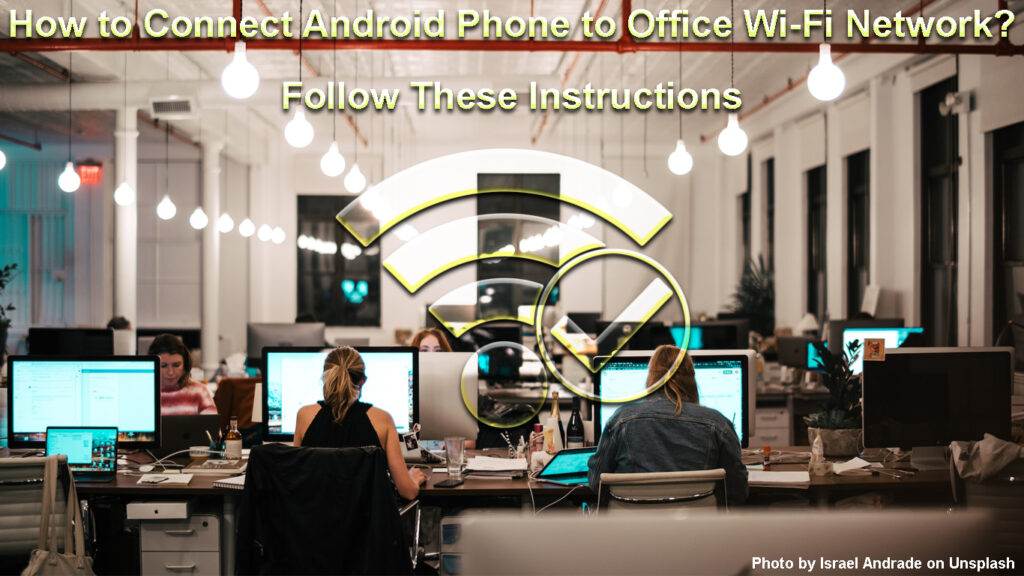
Hva er Android?
Android er et av de beste operativsystemene som brukes på smarttelefonene våre. Android er basert på Linux -kjernen OS, og i begynnelsen ble den tilpasset mobiltelefonbruk, men med tiden ble den brukt i en rekke smarte enheter.
Den har et brukervennlig grensesnitt, og det godt støttet. Oppdateringer er vanlige, og de installeres automatisk på telefonen din. Android er tett koblet til Google, ved å bruke sin forhåndsinstallerte programvare.
Så lenge smarttelefonen din ikke er for gammel og har tilstrekkelig minne, vil systemoppdateringer bli installert. En stor del av smarttelefonappellen er deres evne til å være koblet til Internett. En annen del av appellen deres er en overflod av kompatible apper.
The Evolution of Android (2008-2020)
Android-smarttelefoner kommer vanligvis med noen forhåndsinstallerte apper fra Google, som Google Drive og Gmail. Men i Play Store kan du få apper for nesten hva som helst, fra Google og tredjepartsutviklere.
Hvordan koble en Android-telefon til et Wi-Fi-nettverk?
Vi har vanligvis en begrenset mengde mobildata , så det å være koblet til Wi-Fi hjelper oss med å lagre data for anledninger når vi ikke har tilgang til Wi-Fi. For å være koblet til Wi-Fi, må du være innen rekkevidde . Når du er innen rekkevidde, kan du koble Android-telefonen din til Wi-Fi ved å følge disse trinnene:
- Wi-Fi din må være på: Skriv inn innstillingsappen på skjermen, og trykk på Wi-Fi. Du bør se en veksle -knapp, så veksle den på, og den vil bli farget, vanligvis blå.
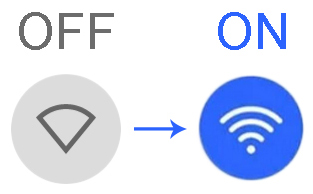
- Velg et Wi-Fi-nettverk: Alle tilgjengelige Wi-Fi-nettverk vil bli listet opp nedenfor. Trykk på den du vil ha.

- Skriv inn passord : Et vindu dukker opp og ber om passordet. Skriv inn riktig passord, og trykk på Connect. Hvis det er et åpent Wi-Fi-nettverk , er passordet ikke nødvendig. Bare trykk på Connect.
Noen ganger, hvis du vil koble telefonen til et offentlig Wi-Fi-nettverk, må du godta vilkårene for nettverksleverandøren. Du vil vanligvis bli omdirigert til deres webside via en lenke, eller du må kopiere lenken til nettleseren.
Hvordan kobler jeg Android-telefonen min til Office Wi-Fi-nettverket?
Det er vanligvis en IT -avdeling på store kontorer. I mindre kan IT -tjenester bli outsourcet til en tredjepart. I begge tilfeller bør du ha deres tillatelse til å lovlig koble telefonen til Wi-Fi-nettverket.
Det vil gi informasjonen for deg å koble telefonen til kontoret Wi-Fi-nettverk. Som alltid trenger du en nettverks -ID og passord for å koble til. Åpne innstillingene dine, velg Wi-Fi , skriv inn passordet ditt, og du bør være tilkoblet.
Hvis du ikke har Wi-Fi på kontoret, eller du ikke kan koble telefonen til nettverket, kan du bruke den bærbare datamaskinen og lage et Wi-Fi-hotspot til telefonen. Du kan dele internettforbindelsen din med en annen enhet, bare velg å dele Wi-Fi-alternativ i innstillingene for nettverk og tilkobling.
Hvordan lage en Wi-Fi-hotspot på en Windows 10 PC/bærbar PC
Jeg kan ikke koble Android-telefonen min til Office Wi-Fi-nettverket
Noen kontorer liker rett og slett ikke å ha gjesteenheter koblet til nettverkene sine, slik at de ansatte ikke bruker smarttelefonene sine på jobb, fordi det kan redusere produktiviteten. De kan begrense vår tilgang til Wi-Fi-nettverket med vilje .
En annen grunn til at du ikke kan koble en Android-telefon til Office Wi-Fi-nettverket, er at SSID eller passord er endret , og ingen fortalte oss. IT-avdelingen jobber kanskje med oppgraderinger eller endringer i Wi-Fi-nettverket.
Anbefalt lesing:
- Hvem er min Wi-Fi-nettverksadministrator? (Hvordan finne min Wi-Fi-nettverksadministrator?)
- Hvorfor leter jeg alltid etter nettverk? (Feilsøking av Wi-Fi-tilkobling)
- Hvorfor sier hjemmet mitt Wi-Fi usikret nettverk? (Hvordan sikre hjemmet mitt Wi-Fi)
Hvis flymodus er slått på , og det er enkelt å gjøre det ved et uhell, vil Wi-Fi, Bluetooth og mobildata automatisk bli deaktivert. Det er også ganske enkelt å aktivere batterisbesparende modus på en Android-telefon, som automatisk vil slå av Wi-Fi-tilkoblingen.
Feilsøking av Wi-Fi-tilkobling på en Android-telefon
Feilsøking av et trådløst nettverk innebærer vanligvis noen vanlige trinn som å sjekke SSID (Service Set Identifier), sjekke passordet, starte enheten på nytt, osv. Så hvis Android-telefonen din ikke vil koble til kontoret Wi-Fi-nettverket, her er noen enkle fikser å prøve:
- Sjekk nettverks -ID: Det er alltid en mulighet for at du prøver å koble telefonen til feil nettverk . Noen steder har flere Wi-Fi-nettverk, så sjekk nettverksnavnet ditt, bare i tilfelle.
- Sjekk passord: Dobbeltsjekk hvis du skriver riktig passord. Hvis du har et passord øye -ikon, kan du trykke på det for å se hva du skriver. Be IT -fyren eller en kollega om å se om passordet du har er riktig.
- Glem Wi-Fi-nettverket: Noen ganger husker telefonen din et gammelt, dvs. feil, passord. Skriv inn innstillinger og velg lagrede nettverk. Trykk på Slett eller glem. Koble til nettverket med riktig passord.
- Start telefonen eller ruteren på nytt: Å starte telefonen på nytt kan løse så mange problemer, så det er verdt å prøve. Forsøk å kontakte IT -avdelingen og spørre om de kan starte ruteren eller modemet på nytt.
- Be om hjelp: Hvis ingenting annet fungerer, kan du be dine følgesvenns IT -teknikere om hjelp, og se om de kan løse problemet. Kanskje Wi-Fi-nettverket er overbelastet, så for mye trafikk forårsaker problemer .
Konklusjon
De fleste administrative og andre kontorjobber er avhengige av internettilgang. Den enkleste måten å få tilgang til internett for mange enheter er å sette opp et Wi-Fi-nettverk på kontoret ditt. Mange virksomheter har nå Wi-Fi-nettverk tilgjengelig i alle sine fasiliteter.
Nå vet du hvordan du kobler en Android-telefon til Office Wi-Fi-nettverket. Det skal være en enkel oppgave hvis du er innen rekkevidde og har riktig passord. Men det kan være veldig stressende hvis du ikke kan gjøre det. Forhåpentligvis vil tipsene gitt i dette innlegget hjelpe deg med å løse problemet.
